Pengaturan izin khusus aplikasi tidak memberikan izin aktivasi lokal untuk masalah aplikasi server COM
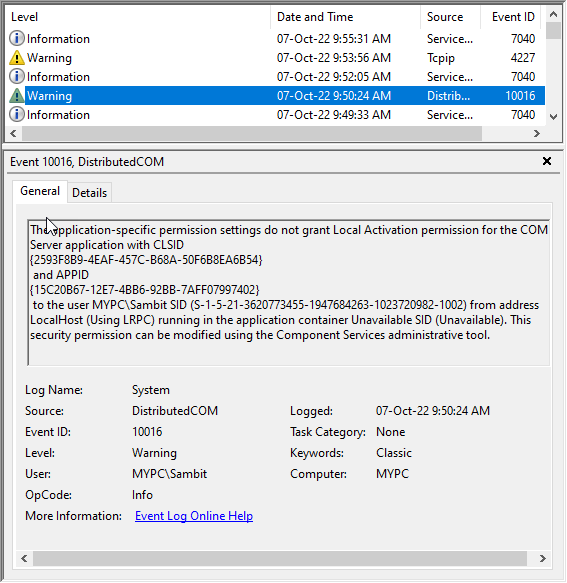
- 3174
- 140
- Hector Kuhic
Pesan kesalahan terkait server COM “Pengaturan izin khusus aplikasi tidak memberikan izin aktivasi lokal untuk aplikasi server COM”Muncul ketika proses tertentu gagal mendapatkan akses ke komponen DCOM karena kekurangan izin yang tepat. Adapun alasan di balik masalah ini, Anda hanya dapat memperbaiki masalah ini dengan memberikan izin yang tepat untuk komponen DCOM.
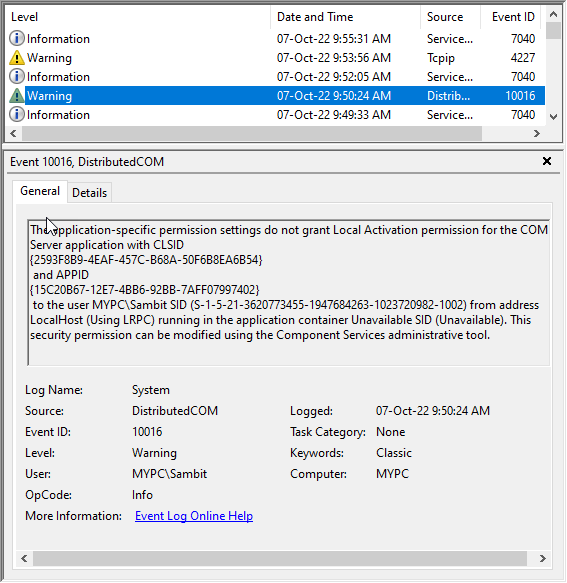
Solusi - Hibah izin yang tepat untuk appid
Ada solusi yang pasti untuk masalah ini di mana Anda hanya perlu memberikan izin yang tepat untuk appid tertentu. Ini adalah proses yang berkepanjangan. Jadi,
Tapi, sebelum Anda melakukannya, Anda harus mengidentifikasi appid dari halaman penampil acara.
Langkah 1 - Perhatikan appid
Anda dapat mencatat appid di modul kesalahan penampil acara.
1. Buka Penampil Acara. Untuk melakukan itu, tekan Menangkan Key+R kunci bersama.
2. Kemudian, tempel Istilah ini di sana dan klik "OKE”Untuk membuka layar penampil acara.
eventvwr.MSC
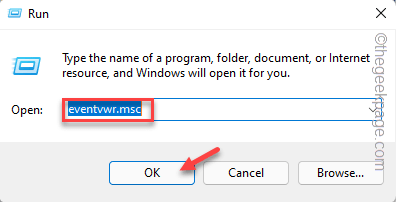
3. Setelah Anda membuka halaman Event Viewer, buka lokasi kesalahan dan pilih kesalahannya.
4. Sekarang, di “UmumBagian, Anda akan melihat pesan kesalahan, bersama dengan kode kesalahan, level, ID pengguna, dll.
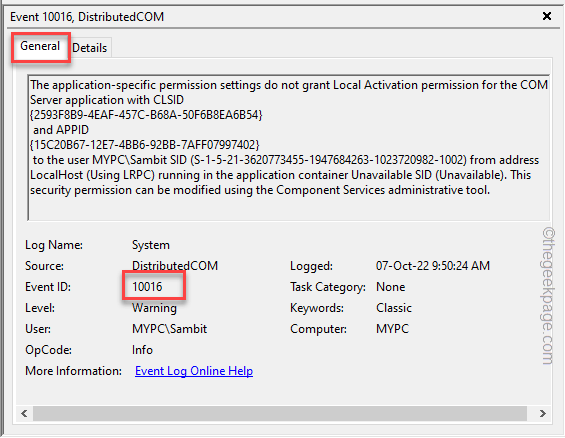
5. Di sini, catat "Appid“Anda perhatikan di panel yang sama dengan yang Anda perhatikan.
Contoh - Dalam kasus kami, appid adalah “15c20b67-12e7-4bb6-92bb-7aff07997402“.
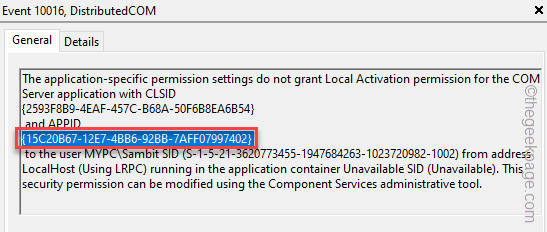
Setelah Anda mencatat appid, Anda dapat menutup halaman penampil acara di komputer Anda.
Langkah 2 - Gunakan Editor Registri
Anda dapat menggunakan editor registri untuk memberikan izin yang diperlukan sehingga dapat mengakses komponen DCOM tanpa masalah apa pun.
1. Menulis "Regedit“Setelah menekan Kunci Windows dari keyboard Anda.
2. Lalu, ketuk "Editor Registri“Untuk membukanya.
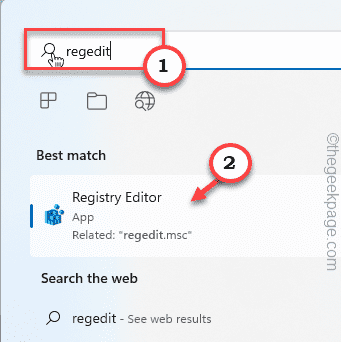
3. Ketika Anda telah membuka halaman Registry Editor, lanjutkan di sepanjang jalur ini -
Komputer/hkey_classes_root/appid
Catatan - Tempel appid yang telah Anda catat sebelumnya setelah “Appid"Di alamat.
Contoh - Di perangkat kami, appid yang disalin adalah “15c20b67-12e7-4bb6-92bb-7aff07997402“. Jadi, alamat lengkapnya -
Komputer \ hkey_classes_root \ appid \ 15c20b67-12e7-4bb6-92bb-7aff07997402
4. Setelah Anda mencapai lokasi yang ditentukan, lihat di panel kanan dan catat data nilai “(Bawaan)“.
Ini adalah nama sebenarnya dari aplikasi yang menyebabkan masalah ini.
[Contoh - Dalam kasus kami, nilai defaultnya adalah “Perappruntimebroker“.]
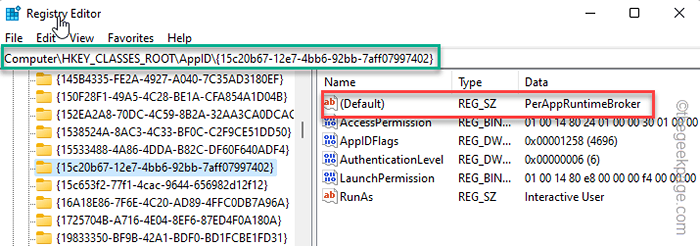
5. Sekarang, ketuk kanan Appid dan ketuk "Izin… ”Untuk mengakses halaman izin.
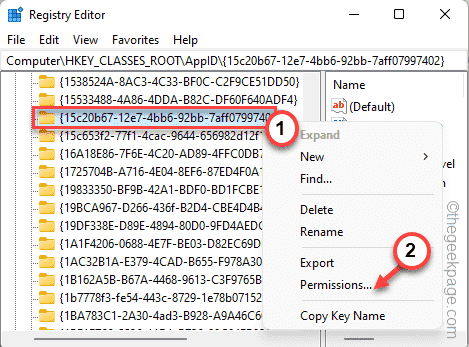
6. Datang ke halaman Izin Utama, klik "Canggih“Di bagian bawah untuk mengaksesnya.
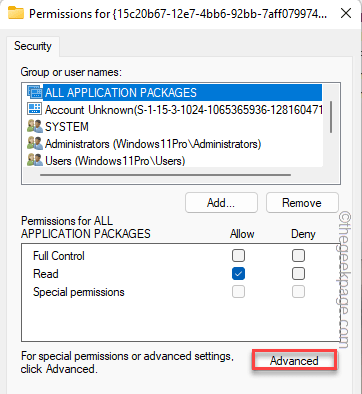
7. Selanjutnya, klik "Mengubah”Untuk mengubah pemilik sendiri.

8. Sekarang, tuliskan "Administrator"Di dalam kotak dan ketuk"OKE“.
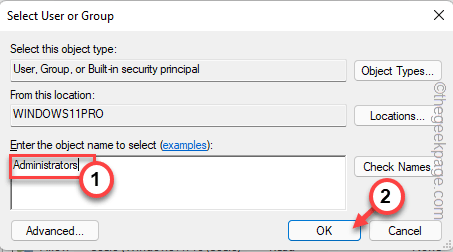
9. Di langkah berikutnya, memeriksa The "Ganti pemilik pada subkontain dan objekKotak.
10. Lalu, ketuk "Menerapkan”Untuk menerapkan modifikasi ini. Tetapi, tidak klik "OKE“.
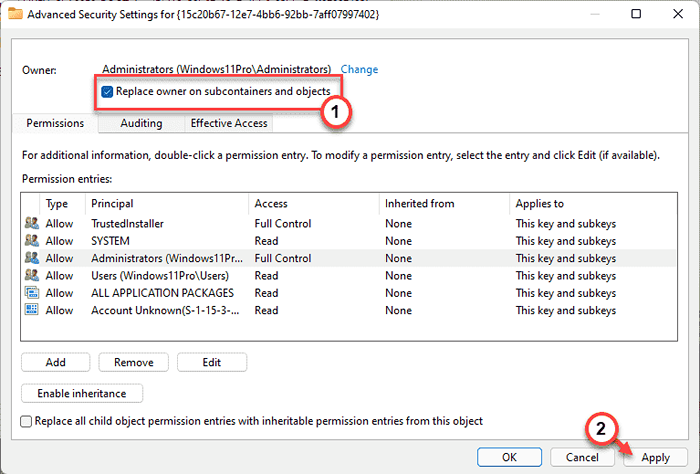
11. Setelah itu, ketuk ganda The "Administrator"Entri di 'Entri Izin:' panel untuk mengedit aksesnya.
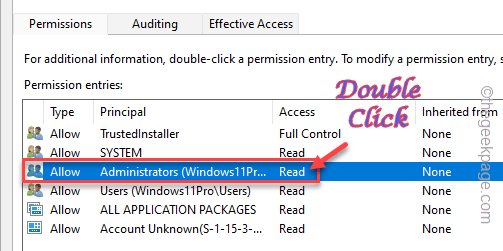
12. Datang ke Halaman Entri Izin, memeriksa The "Kontrol penuhKotak centang.
13. Lalu klik "OKE”Untuk menyimpan perubahan.
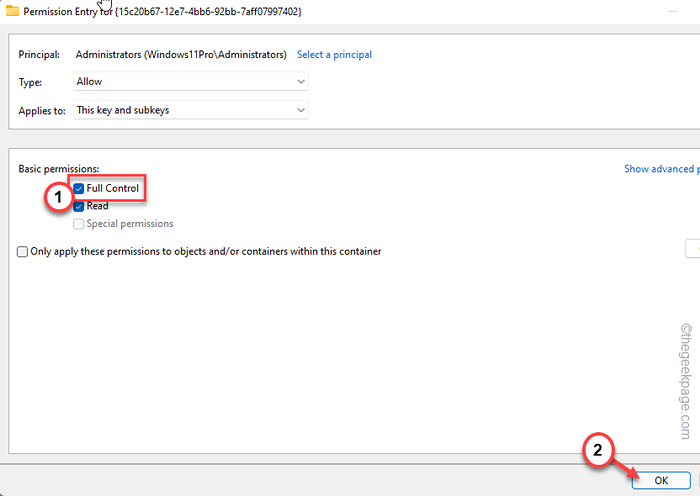
14. Akhirnya, klik "Menerapkan" Dan "OKE”Untuk menerapkan dan menyimpan perubahan.

Setelah ini cukup tutup halaman editor registri dan mengulang kembali sistem Anda.
Langkah 3 - Tweak Izin Aplikasi Server COM
Sekarang, Anda dapat mengubah izin untuk aplikasi server COM.
1. Pada awalnya, tekan Kunci Windows+R kunci bersama untuk memohon kotak lari.
2. Setelah Anda membuka kotak run, tempel ini di sana dan memukul Memasuki.
DCOMCNFG
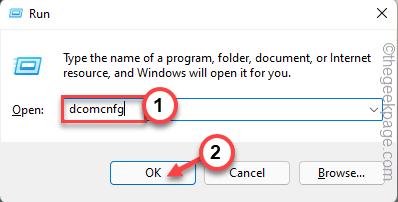
3. Saat Anda mencapai halaman Layanan Komponen, navigasikan melalui panel kiri -
Layanan Komponen> Komputer> Komputer Saya> Konfigurasi DCOM
4. Kemudian, klik "Melihat"Dari bilah menu dan klik"Detail“Dari daftar drop-down.
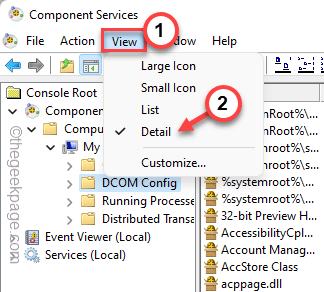
5. Sekarang, melalui panel kanan, cari aplikasi yang Anda perhatikan sebelumnya (lihat Langkah 4 dari langkah 1).
6. Sekarang, klik kanan di aplikasi dan ketuk "Properti“.
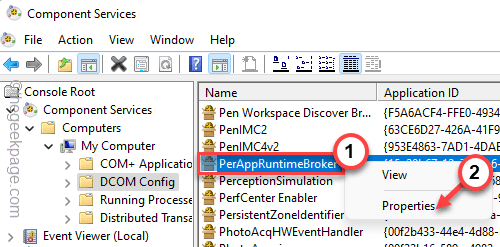
7. Selanjutnya, kunjungi “KeamananTab.
8. Setelah itu, di bagian 'Luncurkan dan Izin Aktivasi', klik "Edit… ”Untuk mengedit pengaturan.
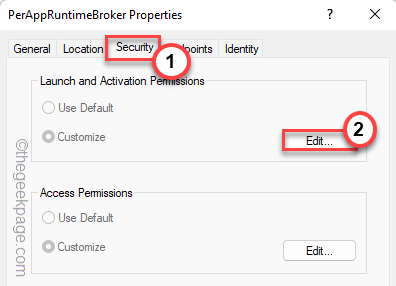
8. Anda mungkin memperhatikan pesan ini “Satu atau lebih dari entri izin yang dilampirkan pada nilai registri memiliki tipe yang tidak dikenal dan tidak dapat ditampilkan.“. Cukup ketuk "OKE“.
Jika Anda menerima prompt lain tentang entri, ketuk "Menghapus“Untuk menghapusnya.
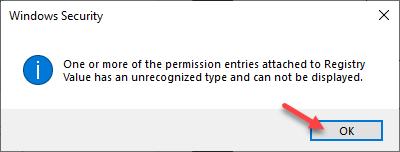
9. Setelah ini, klik "Menambahkan… ”Untuk menambahkan entri izin baru.
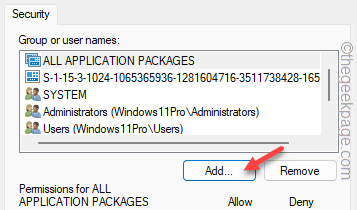
10. Kemudian, tempatkan mouse Anda di kotak kosong di bawah ini "Masukkan nama objek untuk dipilih”Dan ketik ini -
Layanan Lokal
11. Setelah itu, klik "OKE“.
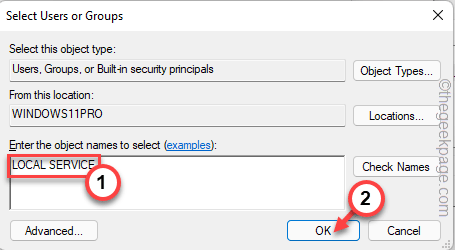
12. Sekarang, pastikan yang dipilih “Layanan Lokal"Dari kotak grup nama pengguna.
13. Kemudian, memeriksa The "Mengizinkan"Di samping"Aktivasi lokalKotak.
14. Akhirnya, klik "OKE”Untuk menyimpan modifikasi ini.
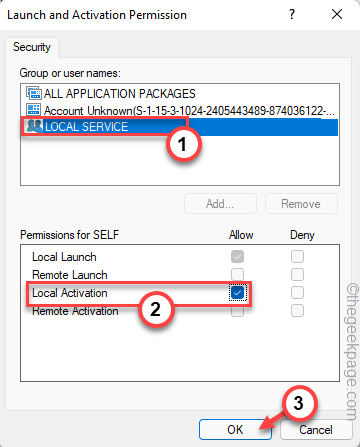
Setelah memberlakukan semua langkah ini, keluar dari layar Layanan Komponen. Kemudian, mengulang kembali komputer Anda.
Anda tidak akan melihat “Pengaturan izin khusus aplikasi tidak memberikan izin aktivasi lokal untuk aplikasi server COM"Pesan kesalahan lagi.
- « Canot Change Auto-Lock sebagai abu-abu dan terjebak pada 30 detik di iPhone [diselesaikan]
- Cara memperbaiki tidak mendapatkan pemberitahuan whatsapp di iPhone »

